Word'de makrolar oluşturarak ve çalıştırarak sık kullanılan görevleri otomatik hale getirebilirsiniz. Makro, bir görevi otomatik olarak gerçekleştirmek için birlikte gruplandırıp tek bir komut haline getirdiğiniz bir dizi komut ve yönergedir.
Sık yaptığınız görevlerde zaman kazanmak için adımları bir makroda gruplayın. Önce makroyu kaydedin. Daha sonra Hızlı Erişim Araç Çubuğu'nda bir düğmeyi tıklatarak veya bir tuş birleşimine basarak makroyu çalıştırabilirsiniz. Bu sizin makroyu nasıl kurduğunuza bağlıdır.
Düğmeyle makro kaydetme
Görünüm > Makrolar > Makro Kaydet'i tıklatın.

Makro için bir ad yazın.
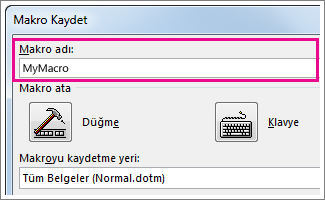
Oluşturduğunuz tüm yeni belgelerde bu makroyu kullanmak için Makronun saklanacağı yer kutusunda Tüm Belgeler (Normal.dotm) yazdığından emin olun.

Makronuzu bir düğmeyi tıklattığınızda çalıştırmak için Düğme'yi tıklatın.

Yeni makroyu tıklatın (Normal.YeniMakrolar.<makronuzun adı> gibi bir adı vardır) ve Ekle'yi tıklatın.

Değiştir'i tıklatın.

Bir düğme görüntüsü seçin, istediğiniz adı yazın ve Tamam'ı iki kez tıklatın.

Şimdi adımları kaydetme zamanı. Görevdeki her adım için komutları tıklatın veya tuşlara basın. Word tıklatmalarınızı ve tuş vuruşlarınızı kaydeder.
Not: Makronuzu kaydederken metin seçmek için klavyeyi kullanın. Makrolar fareyle yapılan seçimleri kaydetmez.
Kaydetmeyi durdurmak için Görünüm > Makrolar > Kaydı Durdur'u tıklatın.

Makronuzun düğmesi Hızlı Erişim Araç Çubuğu'nda görünür.

Makro Çalıştırma
Makro çalıştırmak için Hızlı Erişim Araç Çubuğu’ndaki düğmeye veya klavye kısayoluna basın ya da makroyu Makrolar listesinden çalıştırın.
Görünüm > Makrolar > Makroları Görüntüle'yi tıklatın.

Makro adı altındaki listede çalıştırmak istediğiniz makroyu tıklatın.
Çalıştır'ı tıklatın.

Comments